0x000006d9这个问题是我们在使用共享打印机的时候经常会遇到的一个问题,0x000006d9错误这个问题还是比较好解决的,下面小编就以win7系统为例来说说怎么解决这个问题。
目前绝大部分办公室使用的是win7系统,那么()的时候出现0x000006d9这样的错误提示该如何处理呢?别着急,下面小编就来告诉你win7共享打印机出现0x000006d9错误的解决方法。
1.进入桌面,点击开始按钮,然后再开始菜单中点击运行打开。
按WIN键,找到“运行”
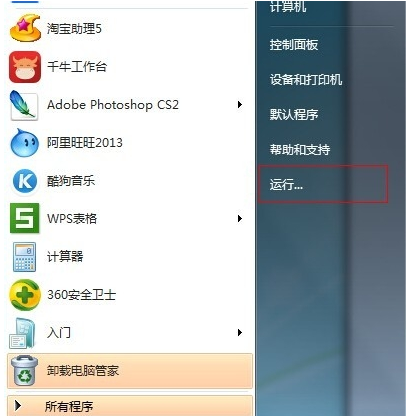
2.再运行框中输入法services.msc并回车,进入下一步。
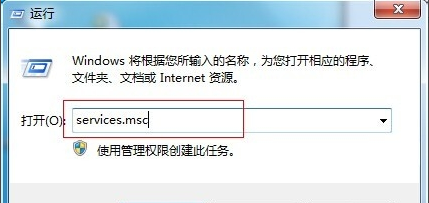
2.在打开的服务选项中找到windows firewall,然后鼠标右键该选项,点击启动,进入下一步。
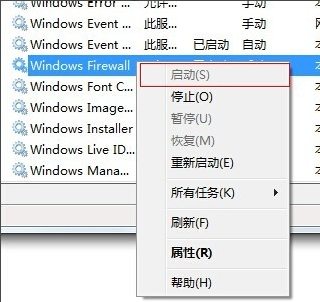
3.回到桌面再次点击开始按钮,选择设备和打印机打开。
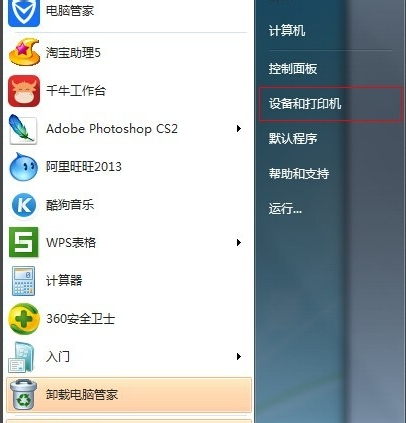
4.鼠标右键打印机选择共享,进入下一步。
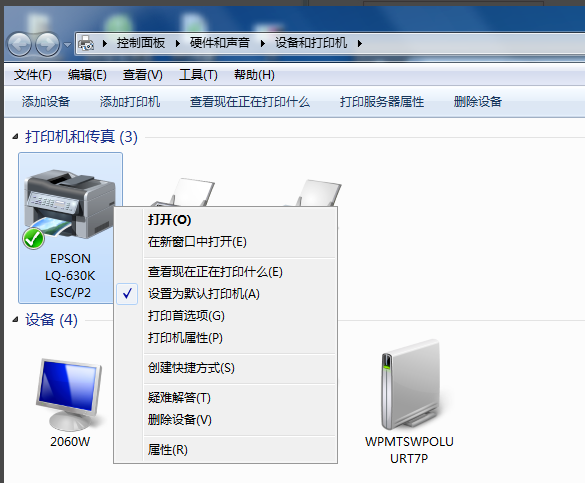
5.勾选共享这台打印机,点击确定即可。
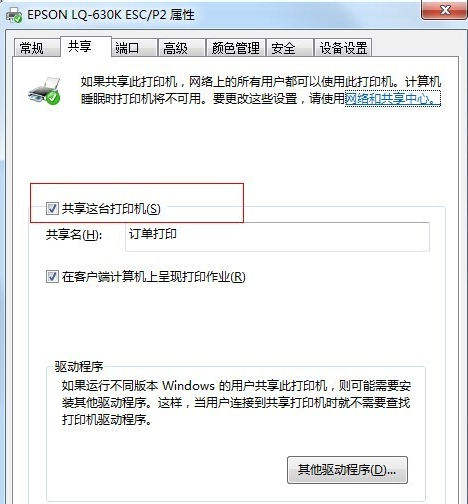
以上就是win7共享打印机出现0x000006d9错误的处理方法了,你学会了吗?